Как сделать рендер
В этом разделе ты научишься получать из своих моделек красивые картинки! Их будет легко показать в любое время, даже если нет возможности зайти в Blender. Сначала необходимо узнать несколько важных понятий.
Рендер — это термин в компьютерной графике, обозначающий тип программ для получения изображения с трехмерной сцены с помощью программы для работы с трехмерной графикой (например, Blender). Также рендером часто называют результат рендеринга — то есть картинку.
Существует много рендер программ. Они отличаются скоростью обработки, алгоритмом расчета света и качеством. Сейчас мы будет работать с Cycles Render.
Рендеринг — это процесс получения изображения с помощью рендера. То есть получение 2D картинки из нашей 3D сцены.
Рендеринг может занимать разное количество времени: от пары секунд до нескольких часов, дней и даже недель. Все зависит от сложности сцены и настроек. Для получения качественной картинки требуется выполнить два условия: настроить материалы и освещение.
Без чего невозможен рендер?
Есть ТРИ основных составляющих, без которых невозможен рендер:
- Камера. Непосредственно она определяет вид, который будет отрендерен
- Объект. Формально рендер без объектов сделается, но… он будет пустой!
- Источник освещения. Если мы не осветим нашу сцену, то в результате получим черный экран вместо рендера.
Если у тебя в сцене нет камеры или источника света, то добавь их. Пока что ставь источник света Point, далее мы рассмотрим все типы источников света и их настройки.
Если ты хочешь хорошо настроить камеру, то посмотри следующую тему: настройка камеры.
Как сделать рендер?
Для того, чтобы запустить процесс рендеринга, нажми в верхней панели Render -> Render Image, либо воспользуйся горячей клавишей F12. Начнется рендеринг, подожди, пока не будет готова вся картинка.
Как сохранить рендер?
Чтобы сохранить полученное изображение, нажми на нижней панели Image -> Save as Image, либо нажми горячую клавишу F3. Выбери папку для сохранения и напиши название файла. Нажми Save as Image.
Рендер (Рендеринг) — это процесс создания финального изображения или последовательности из изображений на основе двухмерных или трехмерных данных. Данный процесс происходит с использованием компьютерных программ и зачастую сопровождается трудными техническими вычислениями, которые ложатся на вычислительные мощности компьютера или на отдельные его комплектующие части.
Процесс рендеринга так или иначе присутствует в разных сферах профессиональной деятельности, будь то киноиндустрия, индустрия видеоигр или же видеоблогинг. Зачастую, рендер является последним или предпоследним этапом в работе над проектом, после чего работа считается завершенной или же нуждается в небольшой постобработке. Также стоит отметить, что нередко рендером называют не сам процесс рендеринга, а скорее уже завершенный этап данного процесса или его итоговый результат.
Слово Рендер (Рендеринг) — это англицизм, который зачастую переводится на русский язык словом “ Визуализация ”.
Что такое Рендеринг в 3D?
Чаще всего, когда мы говорим о рендере, то имеем в виду рендеринг в 3D графике. Сразу стоит отметить, что на самом деле в 3D рендере нету трех измерений как таковых, которые мы зачастую можем увидеть в кинотеатре надев специальные очки. Приставка “3D” в название скорее говорит нам о способе создание рендера, который и использует 3-х мерные объекты, созданные в компьютерных программах для 3D моделирования. Проще говоря, в итоге мы все равно получаем 2D изображение или их последовательность (видео) которые создавались (рендерелись) на основе 3-х мерной модели или сцены.
Рендеринг — это один из самых сложных в техническом плане этапов в работе с 3D графикой. Чтоб объяснить эту операцию простым языком, можно привести аналогию с работами фотографов. Для того, чтоб фотография предстала во всей красе, фотографу нужно пройти через некоторые технические этапы, например, проявление пленки или печать на принтере. Примерно такими же техническими этапами и обременены 3d художники, которые для создания итогового изображения проходят этап настройки рендера и сам процесс рендеринга.
Построение изображения.
Как уже говорилось ранее, рендеринг — это один из самых сложных технических этапов, ведь во время рендеринга идут сложные математические вычисления, выполняемые движком рендера. На этом этапе, движок переводит математические данные о сцене в финальное 2D-изображение. Во время процесса идет преобразование 3d-геометрии, текстур и световых данных сцены в объединенную информацию о цветовом значение каждого пикселя в 2D изображение. Другими словами, движок на основе имеющихся у него данных, просчитывает то, каким цветом должен быть окрашено каждый пиксель изображения для получения комплексной, красивой и законченной картинки.
Основные типы рендеринга:
В глобальном плане, есть два основных типа рендеринга, главными отличиями которых является скорость, с которой просчитывается и финализируется изображение, а также качество картинки.
Что такое Рендеринг в реальном времени?
Рендеринг в реальном времени зачастую широко используется в игровой и интерактивной графике, где изображение должно просчитываться с максимально большой скоростью и выводиться в завершенном виде на дисплей монитора моментально.
Поскольку ключевым фактором в таком типе рендеринга есть интерактивность со стороны пользователя, то изображение приходится просчитывать без задержек и практически в реальном времени, так как невозможно точно предсказать поведение игрока и то, как он будет взаимодействовать с игровой или с интерактивной сценой. Для того, чтоб интерактивная сцена или игра работала плавно без рывков и медлительности, 3D движку приходится рендерить изображение со скоростью не менее 20-25 кадров в секунду. Если скорость рендера будет ниже 20 кадров, то пользователь будет чувствовать дискомфорт от сцены наблюдая рывки и замедленные движения.
Большую роль в создание плавного рендера в играх и интерактивных сценах играет процесс оптимизации. Для того, чтоб добиться желаемой скорости рендера, разработчики применяют разные уловки для снижения нагрузки на рендер движок, пытаясь снизить вынужденное количество просчетов. Сюда входит снижение качества 3д моделей и текстур, а также запись некоторой световой и рельефной информации в заранее запеченные текстурные карты. Также стоит отметить, что основная часть нагрузки при просчете рендера в реальном времени ложиться на специализированное графическое оборудование (видеокарту -GPU), что позволяет снизить нагрузку с центрального процессора (ЦП) и освободить его вычислительные мощности для других задач.
Что такое Предварительный рендер?
К предварительному рендеру прибегают тогда, когда скорость не стоит в приоритете, и нужды в интерактивности нет. Данный тип рендера используется чаще всего в киноиндустрии, в работе с анимацией и сложными визуальными эффектами, а также там, где нужен фотореализм и очень высокое качество картинки.
В отличие от Рендера в реальном времени, где основная нагрузка приходилась на графические карты(GPU) В предварительном рендере нагрузка ложится на центральный процессор(ЦП) а скорость рендера зависит от количества ядер, многопоточности и производительности процессора.
Нередко бывает, что время рендера одного кадра занимает несколько часов или даже несколько дней. В данном случаи 3D художникам практически не нужно прибегать к оптимизации, и они могут использовать 3D модели высочайшего качества, а также текстурные карты с очень большим разрешением. В итоге, картинка получается значительно лучше и фото-реалистичней по сравнению с рендером в реальном времени.
Программы для рендеринга.
Сейчас, на рынке присутствует большое количество рендеринг движков, которые отличаются между собой скоростью, качеством картинки и простотой использования.
Как правило, рендер движки являются встроенными в крупные 3D программы для работы с графикой и имеют огромный потенциал. Среди наиболее популярных 3D программ (пакетов) есть такой софт как:
Многие из этих 3D пакетов имеют уже идущие в комплекте рендер движки. К примеру, рендер-движок Mental Ray присутствует в пакете 3Ds Max. Также, практически любой популярный рендер-движок, можно подключить к большинству известных 3d пакетов. Среди популярных рендер движков есть такие как:
Хотелось бы отметить, что хоть и процесс рендеринга имеет очень сложные математические просчеты, разработчики программ для 3D-рендеринга всячески пытаются избавить 3D-художников от работы со сложной математикой лежащей в основе рендер-программы. Они пытаются предоставить условно-простые для понимания параметрические настройки рендера, также материальные и осветительные наборы и библиотеки.
Многие рендер-движки сыскали славу в определенных сферах работы с 3д графикой. Так, например, “V-ray” имеет большую популярность у архитектурных визуализаторов, из-за наличия большого количества материалов для архитектурной визуализации и в целом, хорошего качества рендера.
Методы визуализации.
Большинство рендер движков использует три основных метода вычисления. Каждый из них имеет как свои преимущества, так и недостатки, но все три метода имеют право на своё применение в определенных ситуациях.
1. Scanline (сканлайн).
Сканлайн рендер — выбор тех, кто приоритет отдаст скорости, а не качеству. Именно за счет своей скорости, данный тип рендера зачастую используется в видеоиграх и интерактивных сценах, а также во вьюпортах различных 3D пакетов. При наличие современного видеоадаптера, данный тип рендера может выдавать стабильную и плавную картинку в реальном времени с частотой от 30 кадров в секунду и выше.
Алгоритм работы:
Преимущество данного алгоритма в том, что отсутствует необходимость передачи координат о каждой вершине с основной памяти в рабочую, а транслируются координаты только тех вершин, которые попадают в зону видимости и просчета.
2. Raytrace (рейтрейс).
Этот тип рендера создан для тех, кто хочет получить картинку с максимально качественной и детализированной прорисовкой. Рендеринг именно этого типа, имеет очень большую популярность у любителей фотореализма, и стоит отметить что не спроста. Довольно часто с помощью рейтрейс-рендеринга мы можем увидеть потрясающе реалистичные кадры природы и архитектуры, которые отличить от фотографии удастся не каждому, к тому же, нередко именно рейтрейс метод используют в работе над графиков в CG трейлерах или кино.
К сожалению, в угоду качеству, данный алгоритм рендеринга является очень медлительным и пока что не может использоваться в риал-тайм графике.
Алгоритм работы:
Идея Raytrace алгоритма заключается в том, что для каждого пикселя на условном экране, от камеры прослеживается один или несколько лучей до ближайшего трехмерного объекта. Затем луч света проходит определенное количество отскоков, в которые может входить отражения или преломления в зависимости от материалов сцены. Цвет каждого пикселя вычисляется алгоритмически на основе взаимодействия светового луча с объектами в его трассируемом пути.
Метод Raycasting.
3. Radiosity.
Достаточно популярна практика использования метода Radiosity и Raytrace вместе для достижения максимально впечатляющих и фотореалистичных рендеров.
Как и у 3D дизайнера, так и у пользователя видеоредактора, процесс рендеринга идет автоматически и без участия пользователя. Все что требуется, это задать некоторые параметры перед стартом.
Скорость рендеринга видео зависит от продолжительности и качества, которое требуется на выходе. В основном, большая часть просчета ложиться на мощность центрального процессора, поэтому, от его производительности и зависит скорость видео-рендеринга.
Привет, меня зовут Сергей Мингулин, я — 3D-художник, посмотреть на мои проекты можно здесь. Это — третья статья из цикла о визуализации в Blender.
Последняя наша тема, — это настройка рендера и обработка: рассмотрим инструменты, которые есть в самой программе и в Photoshop. Также я расскажу об особенностях настоящего плёночного снимка и способах их имитации, и покажу, какие функции Photoshop может спокойно заменить Blender.
Настройка рендера
Как я уже рассказывал в предыдущем материале, чтобы сохранить volume иллициев и избежать некорректного отображения, мы рендерим в Cycles.
Заходим во вкладку Render Properties. В разделе Sampling мы можем контролировать качество финального рендера, изменяя числовое значение в строке Render. Но это прямо влияет на производительность и скорость рендера, так что в своей работе я обычно выставляю значение для Render — на 1200. При этом настройки Max Bounces в разделе Light Paths остаются практически без изменений.
Наконец, перед рендером включаем во вкладке View Layer Properties необходимые renderpass`ы в разделах Data, Light, Cryptomatte. И вместо Denoising, который находится в самом низу этой же вкладке, активируем Denoising Data из раздела Data.
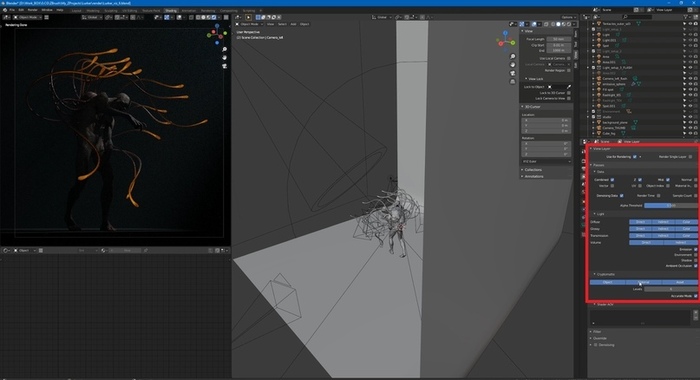
После того, как изображение отрендерилось, переходим во вкладку Compositing и ставим галочку на Use Nodes и Backdrop в выдвигающейся панели справа. Перед нами появились отрендеренная картинка и ноды, с которыми мы теперь можем работать, редактируя изображение прямо в программе.
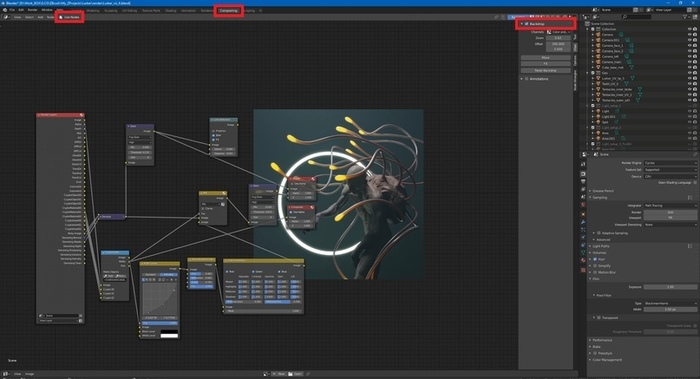
По умолчанию будет доступен только нод Render Layers, в котором активны ранее выбранные нами аутпуты. Для этого мы и включали все те настройки на предыдущем этапе.

Обработка в Blender после рендера

Избавиться от шумов можно несколькими способами, самый простой из которых — установить большее значение сэмплов. Оптимальное количество сэмплов зависит от конкретной сцены. В моём случае достаточно 1200.


Чем больше освещён объект, тем меньше шумов. Больше всего их появляется в затенённых местах (см. пример выше).
Конечно, получить качественную картинку без денойза можно, установив, к примеру, 2000 сэмплов. Но всё зависит от ограничений железа и времени, которое вы можете потратить на ожидание.
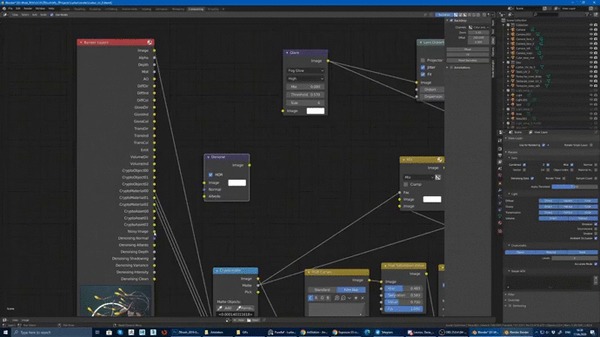

По умолчанию в Glare стоит Streaks — режим, в котором свет тянется от источника полосами. Переключаемся на Fog Glow и получаем более-менее правдоподобное свечение.
Здесь же есть следующие настройки:
1.Качество свечения (high, medium, low).
3.Threshold — настройка, которая определяет, какие объекты будут давать блики. Чем ниже порог, который мы выставим, тем больше будет таких объектов. Соответственно, высокий порог — свет излучают только наиболее яркие объекты.
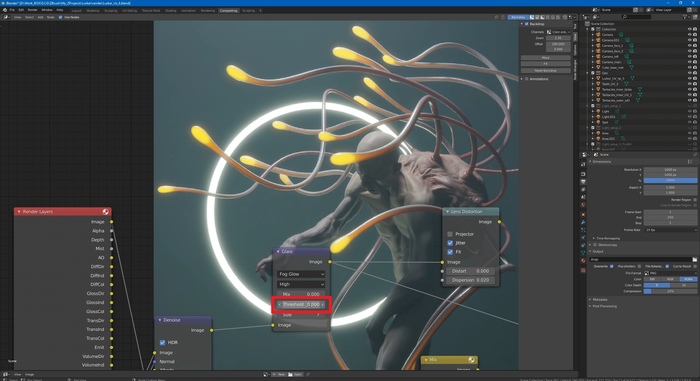
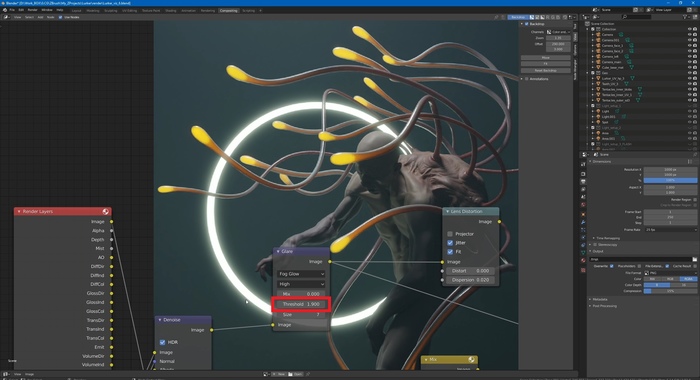
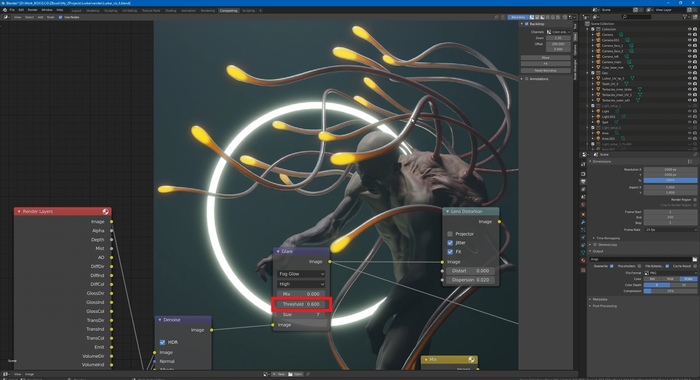
4. Size — интенсивность излучения (от 6 до 9)
Cryptomatte — ещё один полезный нод, который представляет собой аналог PhotoShop в блендере и работает по принципу масок. Чтобы его использовать, необходимо перед рендером активировать соответствующие настройки в панели справа.

Далее вызываем нод через Search и подключаем к Render Layers (CryptoMaterial и Image).
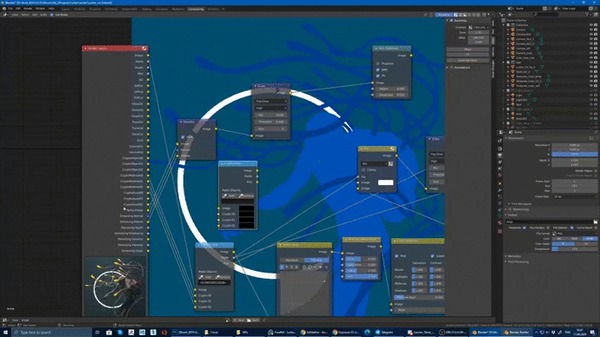
Здесь у нас есть 3 режима:
Image — изображение, полученное на выходе с рендера;
Matte — показ выбранной области;
Pick — выбор;
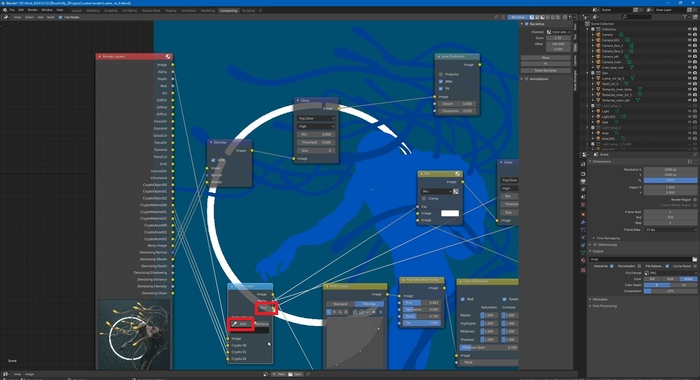
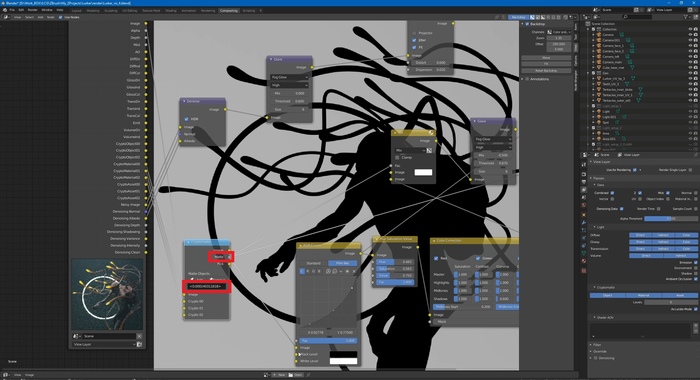
Закончив, миксуем итоговый Image с рендером. Вот так, например, выглядит изменённый фон:
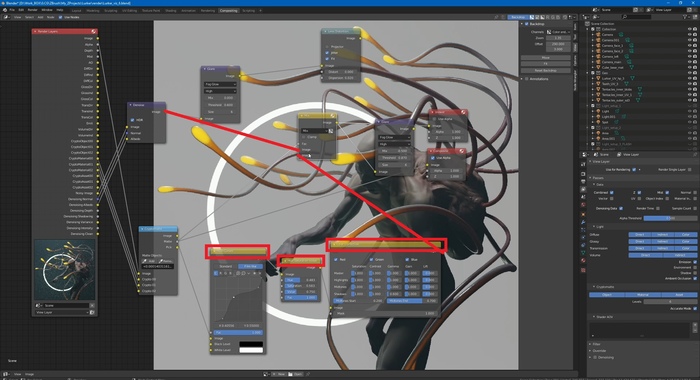
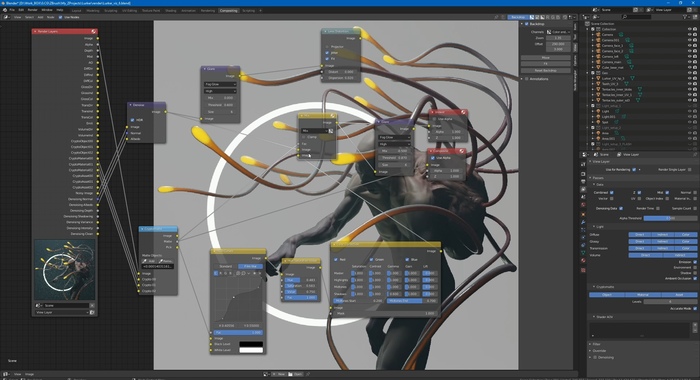
Особенности плёночного изображения
Теперь поговорим об отличиях плёночной фотографии от цифрового рендера и инструментах, с помощью которых можно добиться ощущения реалистичной фотографии.
Плёночное фото имеет:
1) меньший динамический диапазон в сравнении с рендером;
2) искажения, связанные с особенностями оптики;
3) искажения, появившиеся во время проявки и сканирования.
Кроме того, любая оптика имеет своё фокусное расстояние и светосилу, от которых зависит глубина резкости кадра.
Чтобы кадр вышел достоверным в воспроизведении плёночного снимка, возвращаемся на этап до рендера и в настройках камеры выставляем нужное значение Focal Lenght (фокусное расстояние), активируем Depth of Field.
В Depth of Field нас интересует настройка Distance, которую мы можем изменить вручную в попытке поймать в фокус нужный объект или зону кадра, либо выбрать пипеткой конкретный объект, который должен остаться резким.

Ещё один способ настроить фокус на части объекта — создать объект Empty и разместить в нужной точке, после чего выбрать его в Focus Object.

На размытие также влияет параметр F-Stop (светосила): чем ближе значение к единице, тем сильнее размытие.
Итак, у плёночных фотоаппаратов динамический диапазон меньше, чем у цифрового кадра. Это значит, что в тени и на свету изображение не будет таким же проработанным, как в рендере. Кроме того, точки чёрного и белого в случае плёнки смещены.
Добиться аналогичного эффекта можно через compositor в самом Blender с помощью RGB Curves, или же в Photoshop.
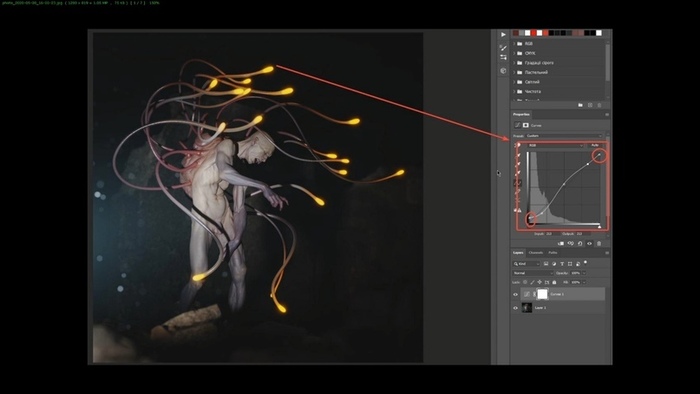
Кроме того, плёночный фотоаппарат неизбежно даёт ряд искажений. Чтобы сымитировать их, вызываем в композиторе Lens Distortion и подключаем Image.
Нас интересуют следующие настройки:
Jitter — даёт эффект зернистости плёнки.
На просторах интернета можно найти целые библиотеки шумов, в которых можно подобрать имитацию конкретной плёнки. Но если нет цели добиться максимального сходства, можно просто поставить галочку в программе.

Рендерить, рендеринг, рендер — что это?
Рендер — это не просто
3D-Max;
Maya;
V-Ray;
Mental-Ray;
Corona Render.
CPU Rendering. Этот вариант рендеринга для математических расчетов использует мощность процессора и оперативной памяти компьютера.
GPU Rendering. Этот вариант рендеринга для математических расчетов использует мощность видеокарты.
Рендер-ферма
Заключение
Мы будем очень благодарны
если под понравившемся материалом Вы нажмёте одну из кнопок социальных сетей и поделитесь с друзьями.

Сейчас создание архитектурных визуализаций - что-то вроде цифровой гонки вооружений - чем более сложная визуализация, тем больше спрос на проекты. Если ты не можешь предложить клиентам все более и более фотореалистичные образы, то ты проиграл. На этой почве, мы хотим показать подсказки и уловки от закаленных профессионалов, Jonn Kutyla от Творческого PiXate описывает простой процесс с семью шагами для создания более реалистичного рендера:Создание фотореалистичных архитектурных изображений требует тщательного планирования и внимания к деталям. Добавление даже незначительных деталей к изображениям - трудоемкий процесс, но это, конечно, того стоит. Каждая, даже самая маленькая, деталь сразу добавляет реалистичности. Мы рассмотрим в качестве примера здание и разберем, как лучше показывать природу, чтобы изображения получались более правдоподобными.Revit и Sketchup - это средства проектирования, у них нет способности создать фотореалистичные изображения, для этого существует фотошоп).
Но, для того, чтобы сделать это с помощью 3d, можно использовать 3ds Макс, Modo, Houdini или Блендер.Итак, вот наше стартовое изображение:

Урок по созданию фотореалистичной травы
Трава и небольшой рельеф. Измените высоту травы и не делайте землю совершенно плоской как каток. В реальном мире трава растет не однородно, а земля плоская только с первого взгляда. Мир природы заполнен недостатками, поэтому отсутствие этих недостатков, говорит о том, что изображение произведено на компьютере.

Урок по созданию фотореалистичной травы - шаг 1
Добавьте полосы в траве, чтобы показать, что газонокосилка проезжала по траве в разных направлениях, трава получается скошена под разными углами. Мы можем воспроизвести этот эффект, чтобы еще увеличить реалистичность изображения.

Урок по созданию фотореалистичной травы - шаг 2
Добавьте тени. Это могут быть тени от другого здания, дерева или чего-то еще. Это очень важная часть - мы должны показать, что есть вещи в сцене кроме здания. Отсутствие теней - огромная ошибка, которая говорит о том, что изображение компьютерное.

Урок по созданию фотореалистичной травы - шаг 3
Приспособьте тени и добавьте разные уровни толщины травы. У некоторых областей должно быть много травы, в то время как несколько областей должны быть более редкими. Не бойтесь позволить некоторый шум и грязь.

Урок по созданию фотореалистичной травы - шаг 4
Добавьте различные типы травы. Даже у самых хороших газонов есть различные виды травы - тоньше, толще, чуть выше, чуть плотнее и т.д. Снова, ключ к правдоподобному изображению – мелочи.

Урок по созданию фотореалистичной травы - шаг 5
Добавьте одуванчики и листву случайный образом. Это кажется утомительным, но мы пытаемся сделать рендер максимально живым. В реальной жизни всё неидеально, природа не делает маникюр.

Урок по созданию фотореалистичной травы - шаг 6
Для заключительного шага сделайте несколько оттенков травы. Например, немного коричневато-зеленого в нескольких областях. Это тонко, но добавляет бесспорный реализм к изображению.

Сравнените результат до и после нашей работы над травой:

Урок по созданию фотореалистичной травы на визуализации
Требуется намного больше времени, чтобы создать фотореалистичные изображения, но результат того заслуживает)Если вы не хотите утруждать себя долгим и монотонным трудом в 3d, то можно сделать прекрасную траву в Photoshop - это сильно спасает, когда времени действительно нет. Когда проект нужно сдать завтра, тут нет времени возится с газоном в 3d. *

Примеры проработанной травы и деталей
Обращайте внимание на мелочи, на траву и на природные детали на всех визуализациях. Так вы быстрее научитесь анализировать, что именно добавляет правдивости вашему рендеру.

Пример проработанного окружения на визуализации частного дома

Пример проработанного окружения на визуализации частного дома

Пример проработанного окружения на визуализации частного дома
Каждый раз, когда вы слышите, что ваши изображения не интересны или не правдоподобны, наиболее вероятно, что просто отсутствуют некоторые маленькие детали. Хотя этими деталями не всегда бывает именно 3d геометрия - иногда это могут быть дополнительные тени, блики, разнообразие цветов, отражения материалов, блеск стекла или яркость свежей травы. Все это можно добавить в фотошопе, как говорят мастера - это самый быстрый способ, когда у вас нет времени все делать в 3d.
Мы обрабатываем каждое изображение по алгоритму, который описан в уроках Postviz для обработки интерьерных визуализаций и обработки экстерьерных визуализаций. Но стоит помнить что если у вас есть время, иногда лучше посидеть немного подольше и сделать всё в максе, чем полностью полагаться на photoshop.
Читайте также:


